Haluatko oppia määrittämään ryhmäkäytännön käyttäjätilien valvontaominaisuuden poistamiseksi käytöstä? Tässä opetusohjelmassa näytämme sinulle, miten UAC poistetaan käytöstä Windowsissa GPO: n avulla.
• Windows 2012 R2
• Windows 2016
• Windows 2019
• Windows 10
• Windows 7
Laiteluettelo
Seuraavassa osassa on luettelo tämän opetusohjelman luomiseen käytetyistä laitteista.
Amazon Associatena ansaitsen ehdot täyttävistä ostoksista.
Windowsiin liittyvä opetusohjelma:
Tällä sivulla tarjoamme nopean pääsyn luetteloon Windowsiin liittyvistä opetusohjelmista.
Opetusohjelman GPO - Poista käyttäjätilien valvonta käytöstä
Avaa toimialueen ohjauskoneessa ryhmäkäytäntöjen hallintatyökalu.

Luo uusi ryhmäkäytäntö.

Kirjoita uuden ryhmäkäytännön nimi.

Esimerkissämme uusi ryhmäkäytäntöobjekti nimettiin: MY-GPO.
Laajenna Ryhmäkäytäntöjen hallinta -näytössä ryhmäkäytäntöobjektit-kansio.
Napsauta uutta ryhmäkäytäntöobjektia hiiren kakkospainikkeella ja valitse Muokkaa-vaihtoehto.

Laajenna ryhmäkäytäntöeditorin näytössä Tietokoneen määrityskansio ja etsi seuraava kohde.
Käytä suojausasetuksiin nimettyä kansiota.

Käytä käyttäjätilien valvonta-nimistä kohdetta: Järjestelmänvalvojien korkeuskehotteen toiminta järjestelmänvalvojan hyväksymistilassa.
Valitse nosta ilman kehotetta.Select option Elevate without prompting.
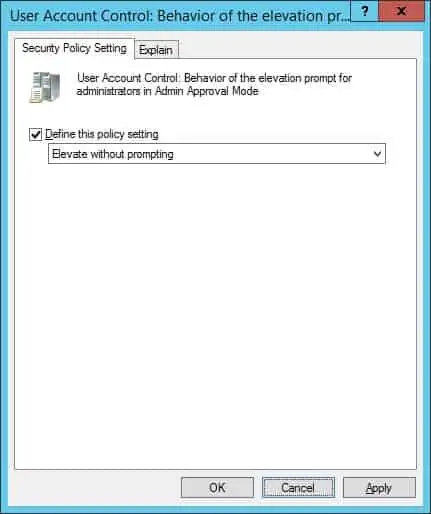
Käyttäjätilien valvonnan poistaminen käytöstä: Tunnista sovellusasennukset ja kysy korkeussijaintia.
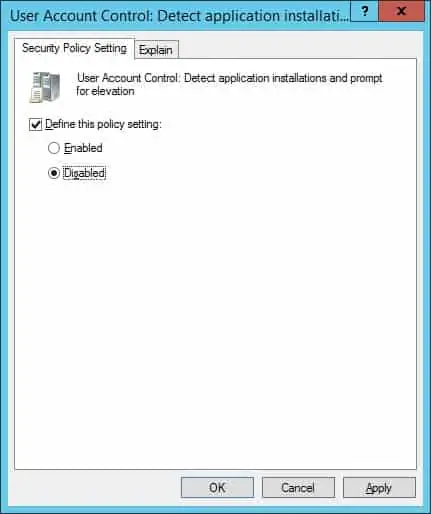
Käyttäjätilien valvonnan poistaminen käytöstä: Suorita kaikki järjestelmänvalvojat järjestelmänvalvojan hyväksymistilassa.
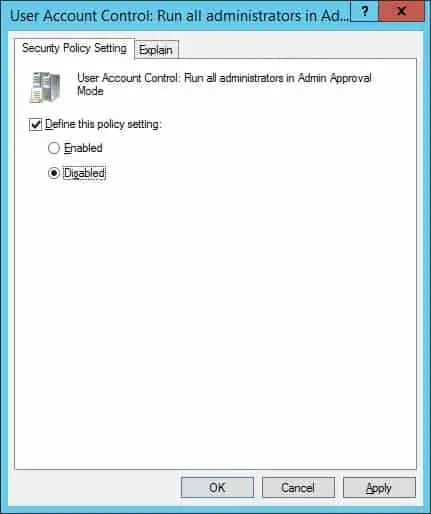
Käyttäjätilien valvonta-nimisen kohteen poistaminen käytöstä: Nosta vain suojatuissa sijainneissa asennettuja UIAccess-sovelluksia.
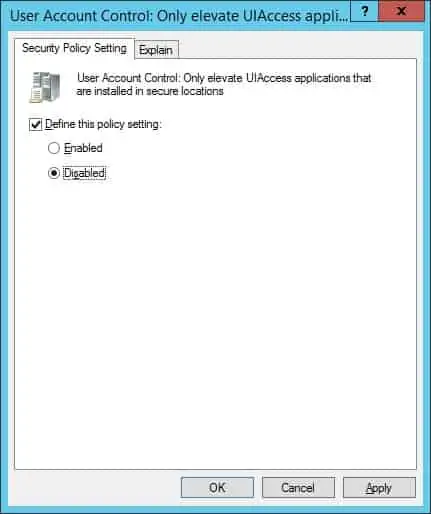
Jos haluat tallentaa ryhmäkäytäntömäärityksen, sinun on suljettava ryhmäkäytäntöeditori.
Onnittelen! Olet saanut GPO:n luomisen valmiiksi.
Opetusohjelma - GPO:n käyttäminen UAC:n poistamisen käytöstä
Ryhmäkäytäntöjen hallintanäytössä sinun on napsautettava haluamaasi organisaatioyksikköä hiiren kakkospainikkeella ja valittava vaihtoehto, joka linkittää olemassa olevan ryhmäkäytäntöobjektin.

Esimerkissämme aiomme linkittää MY-GPO-nimisen ryhmäkäytännön toimialueen juureen.

Kun olet soveltanut GPO: ta, sinun on odotettava 10 tai 20 minuuttia.
Tänä aikana GPO replikoidaan muihin toimialueen ohjauskoneeseen.
Käynnistä tietokone uudelleen ja tarkista UAC-kokoonpanoasetukset.
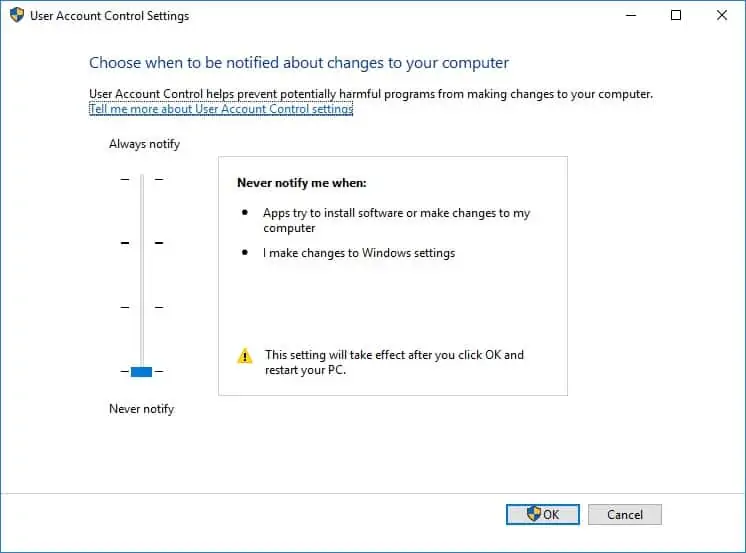
Esimerkissämme poistimme UAC:n käytöstä kaikissa ryhmäkäytäntöobjektia käyttävissä toimialuetietokoneissa.
